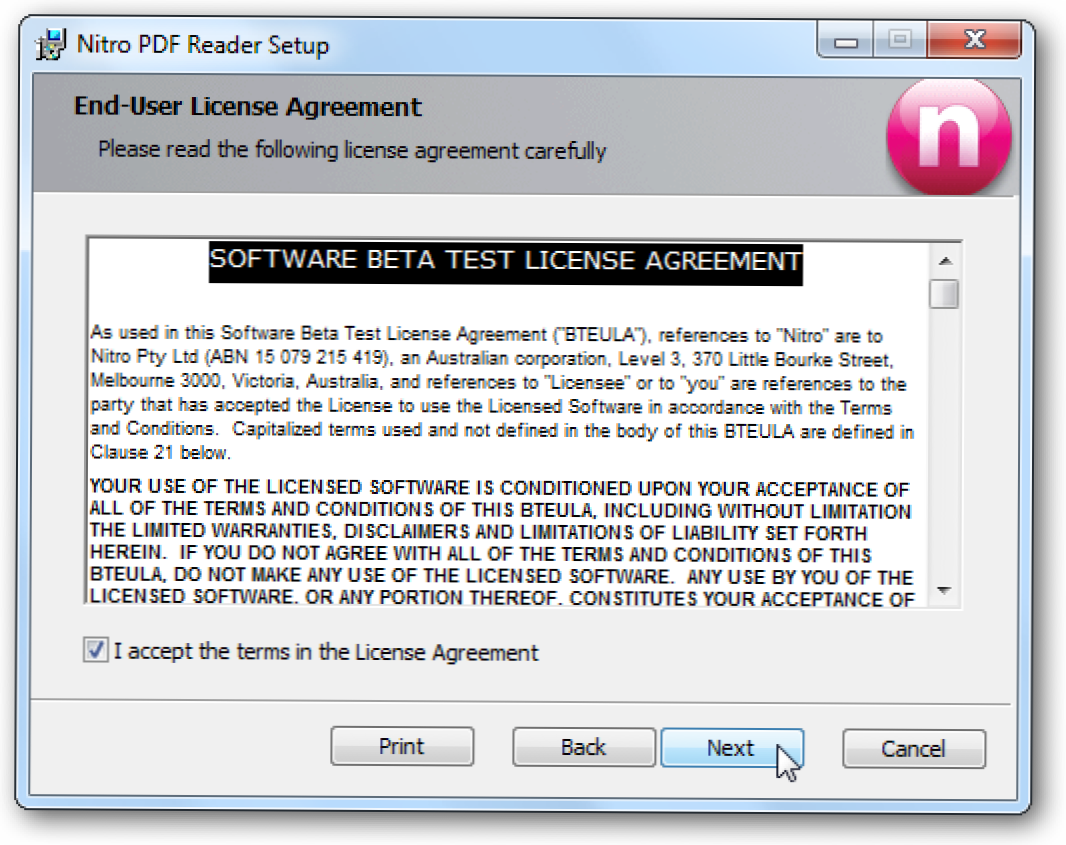
Haluatko kevyen PDF-lukijan, joka sopii hyvin Office- ja Windows 7 -ohjelmistoihin? Tässä tarkastelemme uutta Nitro PDF Readeria, kiva PDF-katseluohjelma, jonka avulla voit myös luoda ja merkitä PDF-tiedostoja.
Adobe Reader on de-facto PDF-katseluohjelma, mutta sen avulla voit katsella vain PDF-tiedostoja eikä paljon muuta. Lisäksi se ei ole täysin integroitu Vista- ja Windows 7 -versioiden 64-bittisiin versioihin. Monilla PDF-lukijoilla on useita vaihtoehtoja, mutta Nitro PDF Reader on uusi merkintä tällä alalla, joka tarjoaa enemmän ominaisuuksia kuin useimmat PDF-lukijat.
Kansan suosituimman PrimoPDF-tulostimen luojien ansiosta uuden lukijan avulla voit luoda PDF-tiedostoja useista eri tiedostomuodoista ja merkitä nykyiset PDF-dokumentit muistiinpanoilla, kohokohdilla, postimerkkeillä ja muilla kuin PDF-tiedostojen katselun lisäksi. Se myös integroituu erinomaisesti Windows 7: n kanssa käyttämällä Office 2010 -nauhan käyttöliittymää.
Päästä alkuun
Lataa ilmainen Nitro PDF Reader (linkki alla) ja asenna tavalliseen tapaan. Nitro PDF Reader on erilliset versiot 32- ja 64-bittisille Windows-versioille, joten lataa oikea tietokone.
Huomaa: Nitro PDF Reader on edelleen beta-testauksessa, joten asenna vain, jos olet tyytyväinen beta-ohjelmiston käyttämiseen.
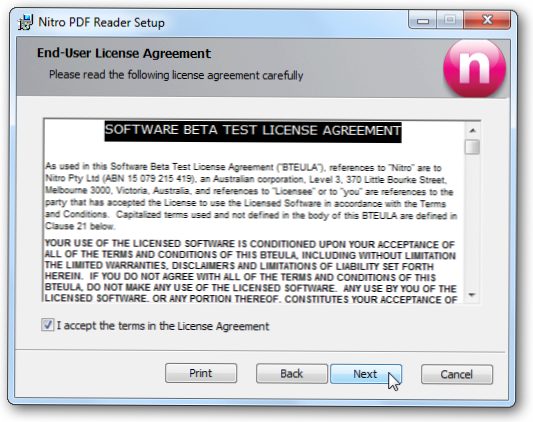
Ensimmäisellä käynnistyksellä Nitro PDF Reader kysyy, haluatko sen tehdä oletuksena PDF-katseluohjelmaksi. Jos et halua, poista valintaruudun valinta vierestä Suorita tämä tarkistus aina pitää se avaamatta tätä kehotetta aina, kun käytät sitä.
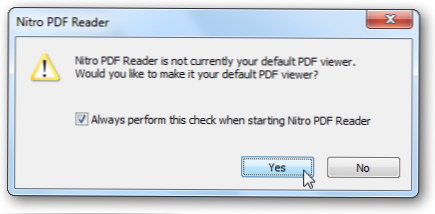
Se avaa myös johdantokappaleen PDF ensimmäisen kerran, kun suoritat sen, jotta voit nopeasti tutustua sen ominaisuuksiin.
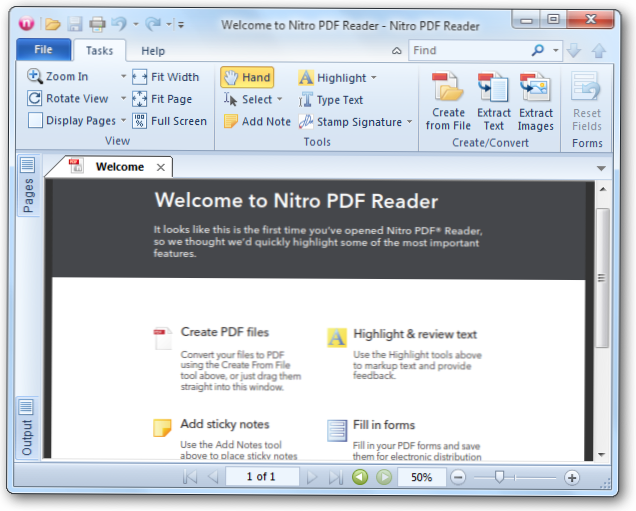
Windows 7: n integrointi
Yksi ensimmäisistä asioista, joita huomaat, on, että Nitro PDF Reader integroituu erinomaisesti Windows 7: n kanssa. Ribbonliitäntä sopii hyvin sisäänrakennetuille sovelluksille, kuten WordPad- ja Paint-sovelluksille sekä Office 2010: lle.
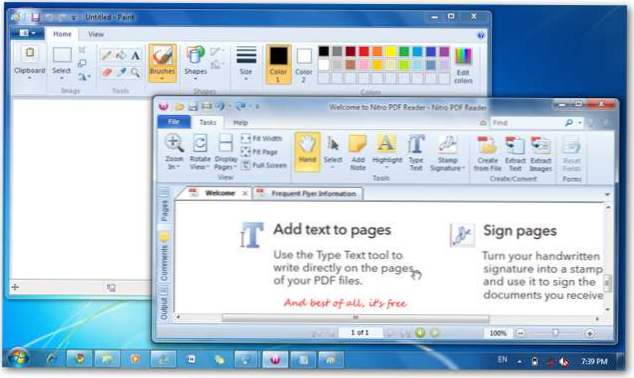
Jos olet määrittänyt Nitro PDF Reader -ohjelman oletustarkistustarkistustyökaluksi, näet PDF-tiedostojen pienoiskuvat Resurssienhallinnassa. Valitettavasti tämä toimii vain 32-bittisessä Windows-versiossa; jos käytät 64-bittistä versiota, näet vain Nitro PDF -logon PDF-tiedostoina. Toivottavasti tämä on vahvistettu ennen lopullista julkaisua.
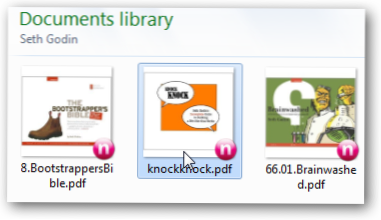
Jos otat esikatseluruudun käyttöön, voit lukea koko PDF-tiedostot Resurssienhallinnassa. Adobe Readerin avulla voit tehdä tämän 32-bittisissä versioissa, mutta Nitro PDF toimii myös 64-bittisissä versioissa.
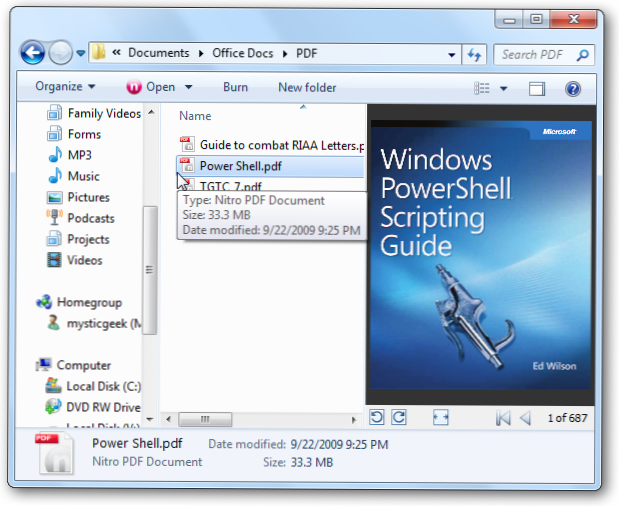
PDF-esikatselu toimii myös Outlookissa. Jos saat sähköpostiviestin, jossa on PDF-liite, voit valita PDF-tiedoston ja tarkastella sitä suoraan Reading-paneelissa. Klikkaa Esikatselu tiedosto -painiketta, ja voit poistaa valintaruudun alareunasta, jotta PDF-tiedostot avautuvat automaattisesti esikatseluksi, jos haluat.
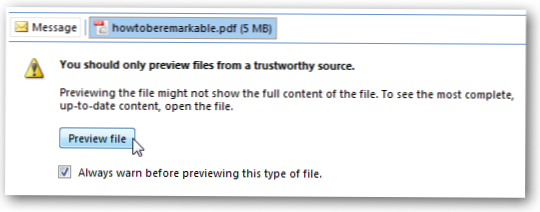
Nyt voit lukea PDF-liitteet Outlookissa avaamatta niitä erikseen. Tämä toimii sekä Outlook 2007: ssa että 2010.
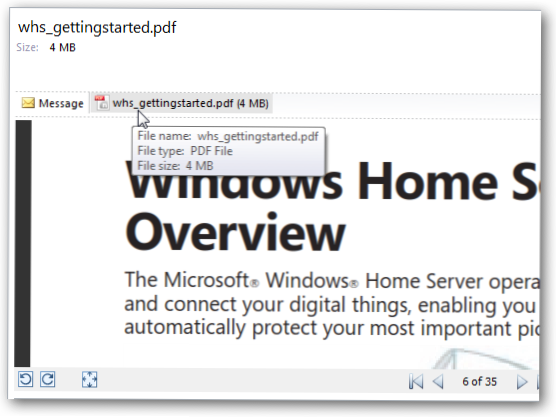
Muokkaa PDF-tiedostoja
Adobe Readerin avulla voit katsella vain PDF-tiedostoja, etkä voi tallentaa tallennettuja tietoja PDF-lomakkeisiin. Nitro PDF Reader tarjoaa kuitenkin useita käteviä merkintävälineitä, joita voit käyttää PDF-tiedostojen muokkaamiseen. Kun olet valmis, voit tallentaa lopullisen PDF-tiedoston, mukaan lukien lomakkeisiin merkityt tiedot.
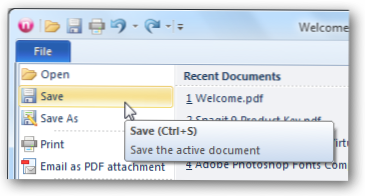
Nauha-liittymän avulla on helppo löytää työkalut, jotka haluat muokata PDF-tiedostojasi.
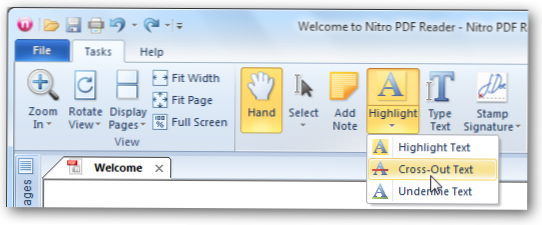
Tässä olemme korostaneet tekstiä PDF-tiedostossa ja lisänneet sen. Nyt voimme tallentaa muutokset, ja ne näyttävät samanlaisilta missä tahansa PDF-lukulaitteessa, mukaan lukien Adobe Reader.
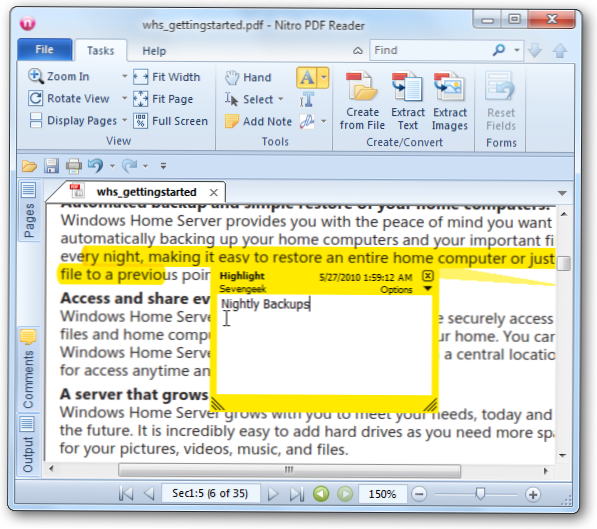
Voit myös syöttää uuden tekstin PDF-tiedostoihin. Tämä avaa uuden välilehden nauha, jossa voit valita perusfontin asetuksia. Valitse Valitse Valmis nappia, kun olet valmis tekstin muokkaamiseen.
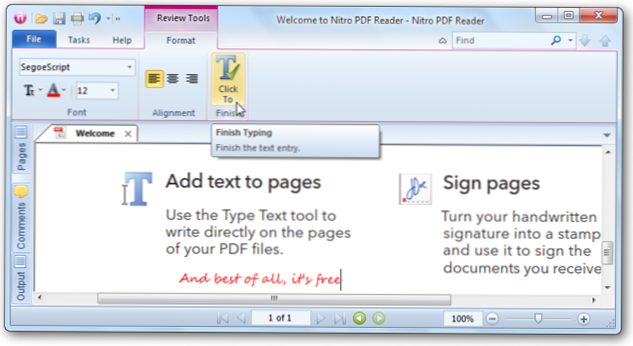
Tai jos haluat käyttää tekstiä tai kuvia PDF-tiedostoon toisessa sovelluksessa, voit halutessasi poistaa ne suoraan Nitro PDF Reader -ohjelmassa.
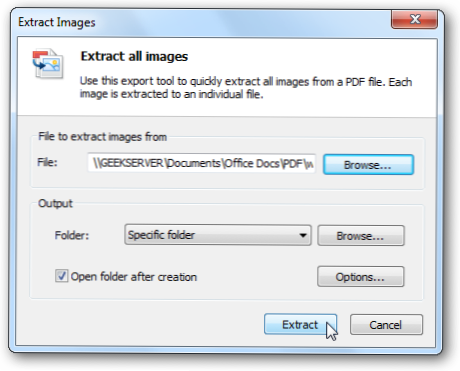
Luo PDF-tiedostoja
Yksi parhaimmista ominaisuuksista Nitro PDF Reader on kyky luoda PDF lähes mistä tahansa tiedoston. Nitro lisää uuden virtuaalitulostimen tietokoneeseen, joka luo PDF-tiedostoja mistä tahansa tulostettavasta. Tulosta tiedosto normaalisti, mutta valitse Nitro PDF Creator (lukija) tulostin.
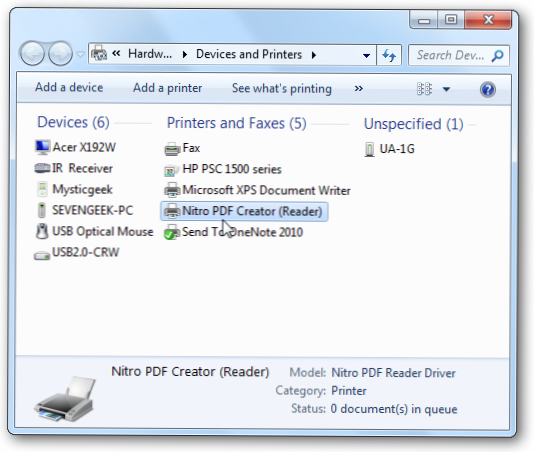
Anna PDF-tiedostolle nimi, valitse, haluatko muokata PDF-ominaisuuksia ja napsauttaa Luoda.
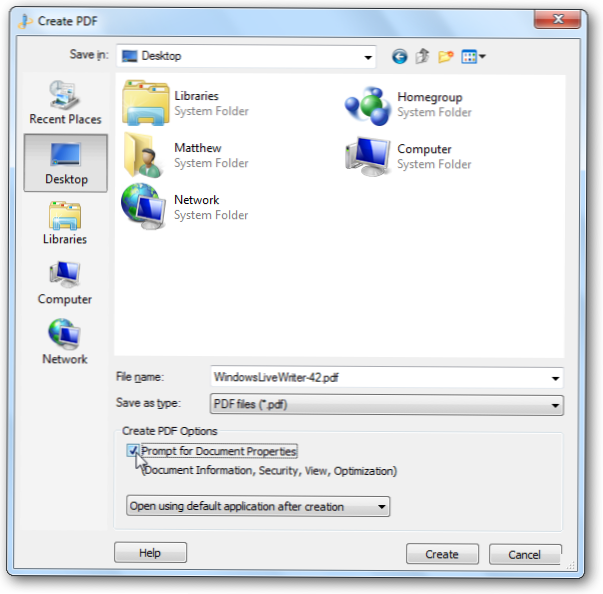
Jos haluat muokata PDF-ominaisuuksia, voit lisätä nimesi ja tietosi tiedostoon, valita aloitusnäkymän, salata sen ja rajoittaa käyttöoikeuksia.
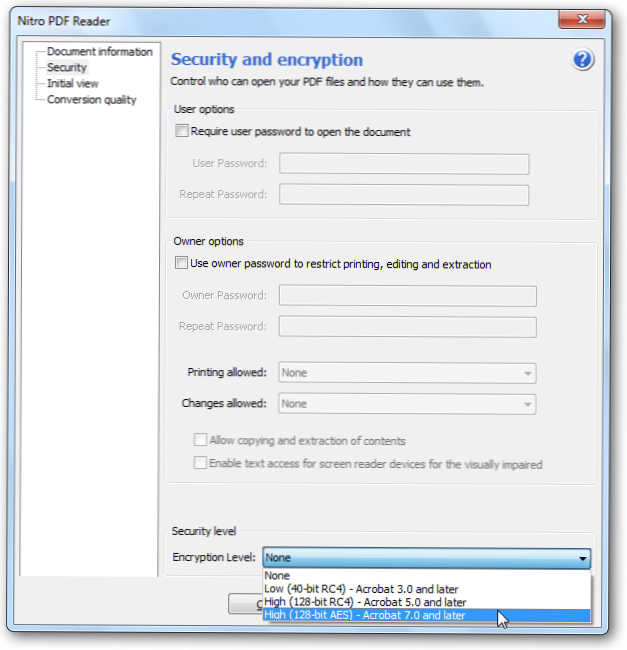
Vaihtoehtoisesti voit luoda PDF lähes mistä tahansa tiedostosta yksinkertaisesti vetämällä ja pudottamalla sen Nitro PDF Reader -ohjelmaan. Se muuntaa tiedoston automaattisesti PDF: ksi ja avaa sen Nitro PDF: n uudessa välilehdessä.
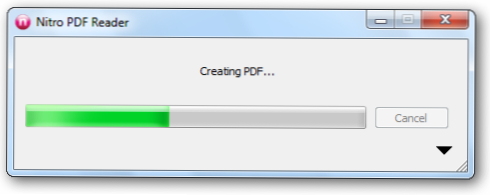
Nyt tiedosto -valikosta voit lähettää PDF-tiedoston sähköpostin liitteenä, jotta kukaan voi tarkastella sitä.
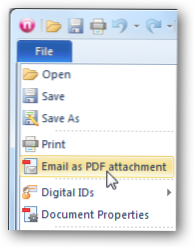
Varmista, että tallennat PDF: n ennen Nitro-sulkemista, sillä se ei automaattisesti tallenna PDF-tiedostoa.
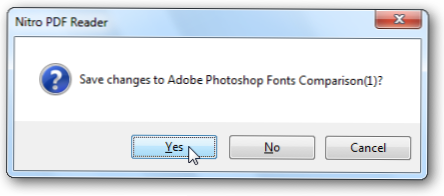
johtopäätös
Nitro PDF Reader on kiva vaihtoehto Adobe Readerille ja tarjoaa joitain ominaisuuksia, jotka ovat käytettävissä vain kalliimmalla Adobe Acrobat -ohjelmistolla. Suuri Windows 7 -integraatio, mukaan lukien täydellinen tuki 64-bittisille versioille, Nitro sopii hyvin Windows- ja Office-käyttökokemukseen. Jos olet kokeillut Nitro PDF Reader, jättäkää kommentti ja kerro meille, mitä mieltä olet.
Linkki
Lataa Nitro PDF Reader